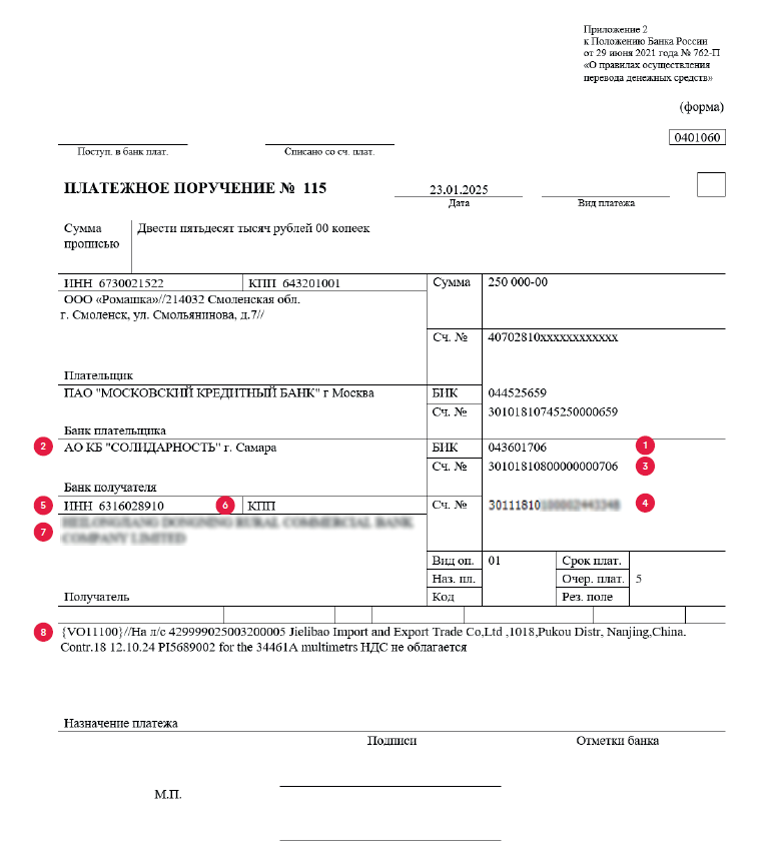Как создать платежное поручение
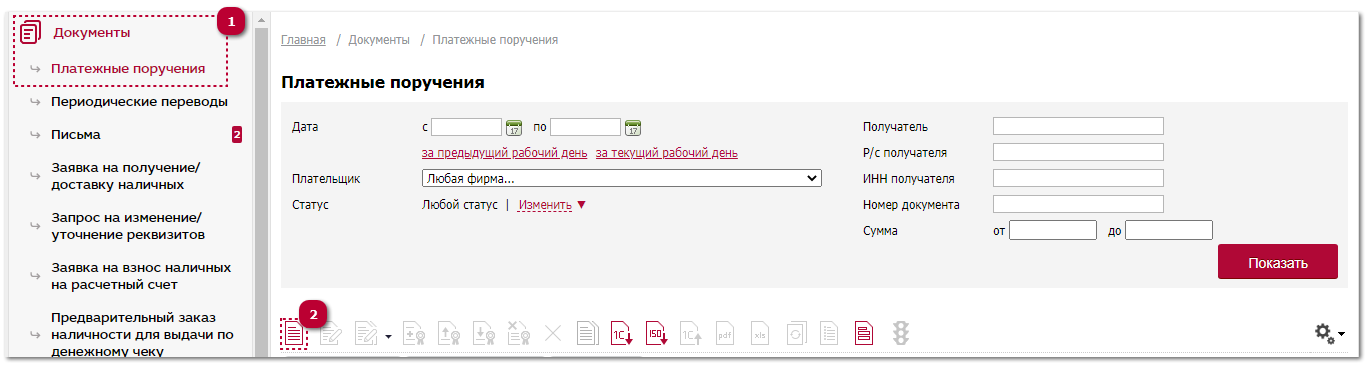
1. Перейдите в раздел “Документы” и выберите “Платежные поручения”.
2. Нажмите кнопку “Создать”.
Как заполнить платежное поручение
1. Последовательно и внимательно заполните поля платежного поручения.
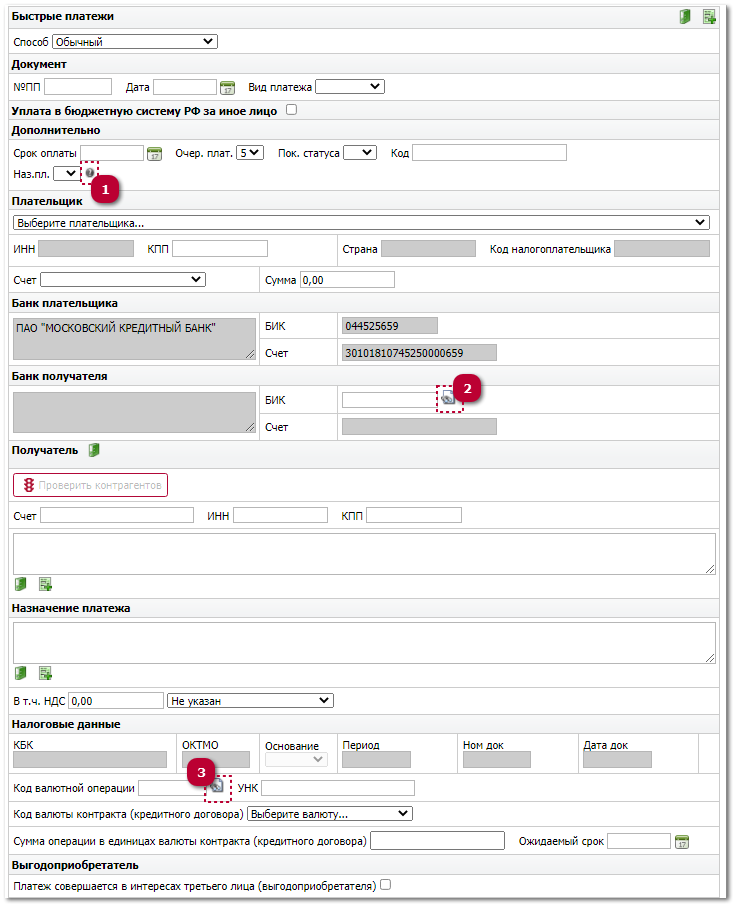
2. Воспользуйтесь справочниками для заполнения полей.
3. В поле “Назначение платежа” подробно укажите основание и получателя платежа. Содержание должно совпадать с договором/актом на оплату.
4. Не забудьте указать НДС.
5. Нажмите “Подписать и отправить” для отправки платежного поручения в банк, или “Сохранить”, чтобы совершить отправку позже.
Если вы не заполнили обязательные поля, то система выдаст ошибку и перечень необходимых исправлений.
Как совершить импорт платежных поручений в формате 1С/ISO
Для импорта платежных поручений в формате 1С/ISO создайте платежные поручения в программе 1С (формат .txt) или в формате ISO (формат .xml).

Перейдите в раздел “Документы” – “Платежные поручения” и выберите соответствующую иконку для импорта.
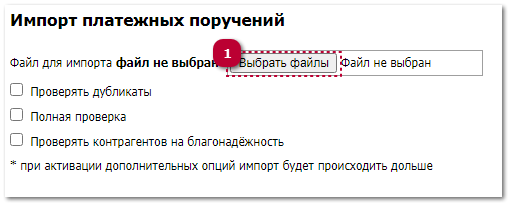
Нажмите “Выбрать файлы” и укажите файл для импорта. Возможно добавление только одного файла за раз.
Вы можете задать дополнительные параметры импорта, установив слева галочку.
Как просмотреть ошибки импортированного платежного поручения
Если импорт платежного поручения был осуществлен с ошибками, то вы можете просмотреть содержание ошибок
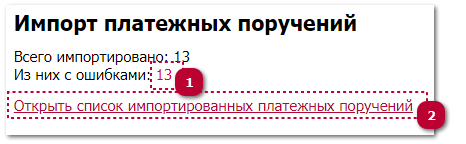
Нажмите на количество импортированных платежных поручений с ошибками или перейдите к списку импортированных платежных поручений. Поручения, которые импортированы с ошибками, будут иметь статус “Ошибка импорта”
Чтобы внести исправления, откройте платежное поручение в статусе "Ошибка импорта", нажав на номер платежного поручения в столбце "Номер". В верхней части экрана отобразится список ошибок, который был выявлен системой при импорте
Как заполнить платежное поручение в рублях в пользу нерезидента за границу
Счет иностранного банка-получателя открыт в МКБ
При заполнении полей платежного поручения обратите внимание на следующие группы полей:
Банк получателя

В этой группе полей необходимо указать реквизиты банка получателя:
1 — в поле «БИК» укажите БИК МКБ — 044525659.
2, 3 — поле «Счет» и наименование банка получателя будут заполнены автоматически из справочника банков после заполнения БИК.
Получатель
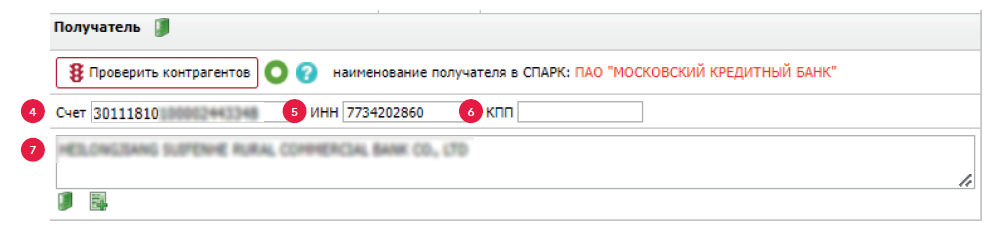
В этой группе полей необходимо указать данные иностранного банка получателя.
| Заполните поля вручную или используйте ранее сохраненный шаблон получателя из справочника контрагентов. Для вызова справочника нажмите |
|
4 — в поле «Cчет» укажите 20-значный номер корреспондентского счета иностранного банка-получателя, открытого в МКБ. Номер счета начинается с цифр «30111810».
5 — в поле «ИНН» укажите ИНН или КИО иностранного банка-получателя. Если реквизиты неизвестны, допустимо указать ИНН российского банка-посредника в РФ, в нашем случае ИНН МКБ — 7734202860.
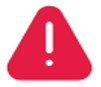 |
Важно! После заполнения поля «ИНН» проверьте информацию в поле с наименованием получателя. Если значение поля изменилось (появилось наименование российского банка-посредника в РФ), внесите корректные данные — наименование банка-получателя (см. подсказку для поля 7). |
6 — поле «КПП» (код причины постановки на учет получателя) в данном случае не заполняется;
7 — в поле для наименования получателя укажите наименование банка-получателя (нерезидента).
Назначение платежа (Реквизиты бенефициара)
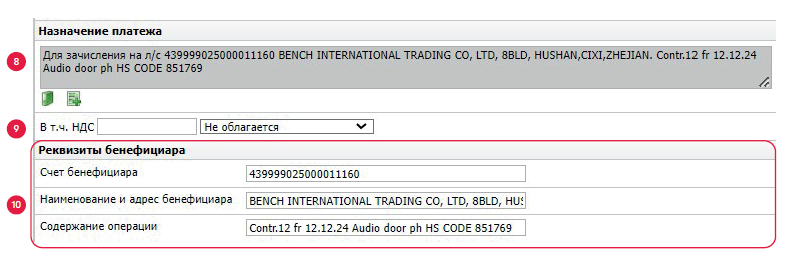
8 — поле «Назначение платежа» неактивно для заполнения. Значение в нем формируется автоматически при заполнении группы полей «Реквизиты бенефициара» (см. подсказку для поля 10), поля для признака наличия НДС (см. подсказку для поля 9), поля «Код валютной операции» (см. подсказку для поля 11).
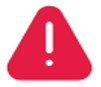 |
Важно! Общее количество символов в поле «Назначение платежа» не должно превышать 210 с учетом заполнения всех полей, перечисленных в описании выше. |
9 — в поле для признака наличия НДС «В т.ч. НДС» выберите ставку исчисления НДС из выпадающего списка или «Не облагается». Если выбран тип «Указанная сумма», то укажите также сумму НДС, в иных случаях она будет рассчитана автоматически от суммы платежа при наличии ставки НДС.
В форме платежного поручения дополнительно открывается для заполнения группа полей «Реквизиты бенефициара», обязательная для указания конечного получателя платежа.
10 — блок «Реквизиты бенефициара» включает в себя следующие поля:
- Поле «Счет бенефициара» — расчетный счет конечного получателя платежа в банке-получателе (нерезидент). Допустимое количество символов в поле — до 34.
- Поле «Наименование и адрес бенефициара» — наименование и адрес конечного получателя платежа. При отправке платежей в Китай обязательно напишите наименование и адрес латинскими буквами. Допустимое количество символов в поле — до 105.
- Поле «Содержание операции» — подробное назначение платежа (за какой товар, услуги осуществляется оплата), данные (номер и дата) документа-основания для платежа (договор, инвойс). При наличии укажите HS CODE. Допустимое количество символов в поле — до 70.
Примечание. HS CODE является таможенным кодом, применяющимся для классификации товаров в международной торговле. Как правило, HS CODE совпадает с первыми 6 цифрами кода товарной номенклатуры внешнеэкономической деятельности (ТН ВЭД). Код HS CODE следует уточнять у контрагента (поставщика товара).
Если после заполнения всех полей, на основе которых автоматически формируется назначение платежа, количество символов в поле 8 «Назначение платежа» превышает 210 и платежное поручение недоступно для сохранения и отправки, на форме выходит подсказка:

В таком случае необходимо проверить поля из группы полей «Реквизиты бенефициара» (см. подсказку поля для 10) и перебрать все возможные варианты для их сокращения с сохранением сути и требований перевода в рамках валютного законодательства. Можно убрать лишние пробелы в полях и применить общепринятые сокращения, например:
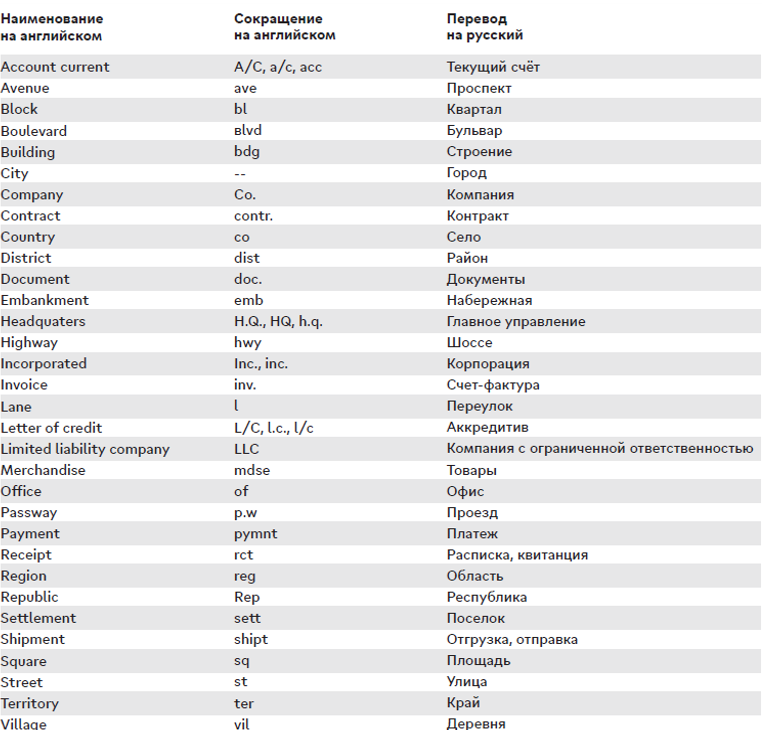
Заполненное назначение платежа в печатной форме платежного поручения после заполнения необходимых полей и отправки в банк выглядит следующим образом (пример):
«{VO11200}//Для зачисления на л/с 439999025000011160 BENCH INTERNATIONAL TRADING CO, LTD, 8BLD, HUSHAN, CIXI, ZHEJIANG. Contr.SD-12 fr 12.12.24 Audio door ph НS CODE 851769 НДС не облагается.»
Далее необходимо заполнить группу полей «Налоговые данные».
Налоговые данные
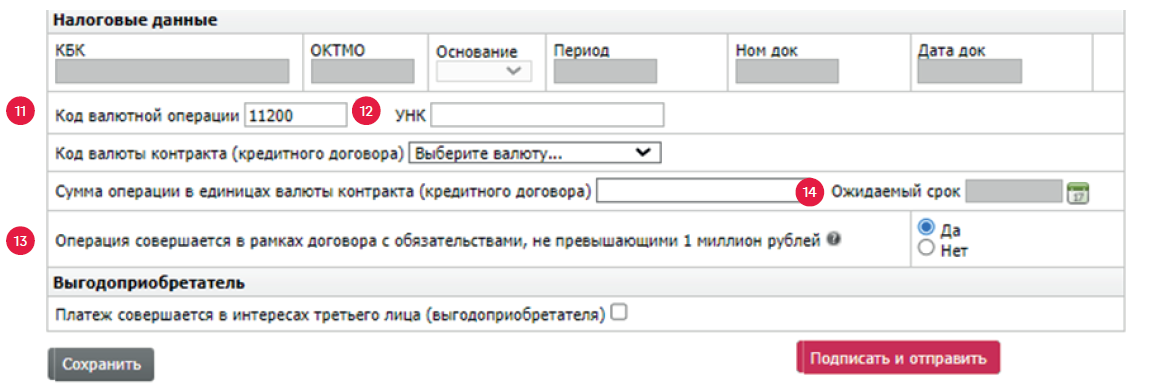
В этой группе полей необходимо заполнить следующие поля:
11 — значение в поле «Код валютной операции» введите вручную или используйте справочник кода валют для выбора кода валюты и описания операции.
| Для вызова справочника нажмите кнопку |
|
12 — поле «УНК» заполните в случае проведения платежа по контракту, который требует постановки на учет (экспортный контракт — от 10 млн рублей; импортный контракт или договор займа — от 3 млн рублей). Номер УНК, согласно Инструкции Банка России от 16.08.2017 №181-И, состоит из пяти частей, разделённых косой чертой, например: 24037777 / 1978/0000 / 2 / 2, где:
- 24 — цифры года, когда контракт был зарегистрирован.
- 03 — месяц.
- 7777 — порядковый номер контракта.
- 1978 — номер кредитной организации из Книги госрегистрации кредитных организаций.
- 0000 — номер филиала. Если у банка нет филиалов, ставят нули.
- 2 — код вида контракта. 2 означает импорт товаров, 1 — экспорт товаров из России, 3 — экспорт услуг, 4 — импорт услуг, 5 — выдачу займа, 6 — получение займа, 9 — смешанные договоры.
- 2 — код резидента. 1 — юридическое лицо, 2 — ИП, 3 — физлицо, занимающееся в установленном законодательством РФ порядке частной практикой.
Если код валютной операции предполагает наличие УНК и УНК не был указан, то при попытке отправить или сохранить платеж откроется окно с вопросом о наличии УНК:

- Нажмите кнопку «Нет», если платежное поручение создается по договору без УНК;
- Нажмите кнопку «Да», если платежное поручение создается по договору с УНК, и укажите его.
При необходимости также заполните поля «Код валюты контракта (кредитного договора)» и «Сумма операции в единицах валюты контракта (кредитного договора)». Вместе с платежным поручением сформируется документ «Информация о коде вида операции», основные данные в котором будут заполнены данными из платежного поручения.
13 — поле «Операция совершается в рамках договора с обязательствами, не превышающими 1 миллион рублей» заполняется следующим образом:
- Выберите «Да», если договор с обязательствами, не превышающими сумму 1 (один) миллион рублей. В этом случае к платежному поручению автоматически сформируется и направится в банк «Заверение о непревышении суммы обязательств по контракту».
- Выберите «Нет», если договор с обязательствами более 1 (одного) миллиона рублей. В этом случае необходимо прикрепить сканы документов, являющихся основанием для проведения платежа: например, договор (контракт), счет, инвойс и пр.
14 — поле «Ожидаемый срок» заполняется, если заполнено поле «УНК», а в поле «Код валютной операции» был указан один из следующих кодов: 11100, 21100, 23100, 23110. В этом поле резидент, оформивший УНК, указывает информацию об ожидаемом максимальном сроке исполнения нерезидентом обязательств по контракту, принятому на учет. Ожидаемый срок указывается в виде даты (в формате ДД.ММ.ГГГГ) истечения срока исполнения нерезидентом обязательств в счет осуществляемого авансового платежа, который определяется резидентом исходя из условий контракта и (или) в соответствии с обычаями делового оборота.
После корректного заполнения всех полей нажмите «Подписать и отправить» или «Сохранить» (если отправка в банк планируется позже). Произойдет контрольная проверка обязательных полей и валидация их значений. При наличии ошибок сообщения об ошибках появятся в верхней части платежного поручения после обработки.
Пример печатной формы заполненного платежного поручения:
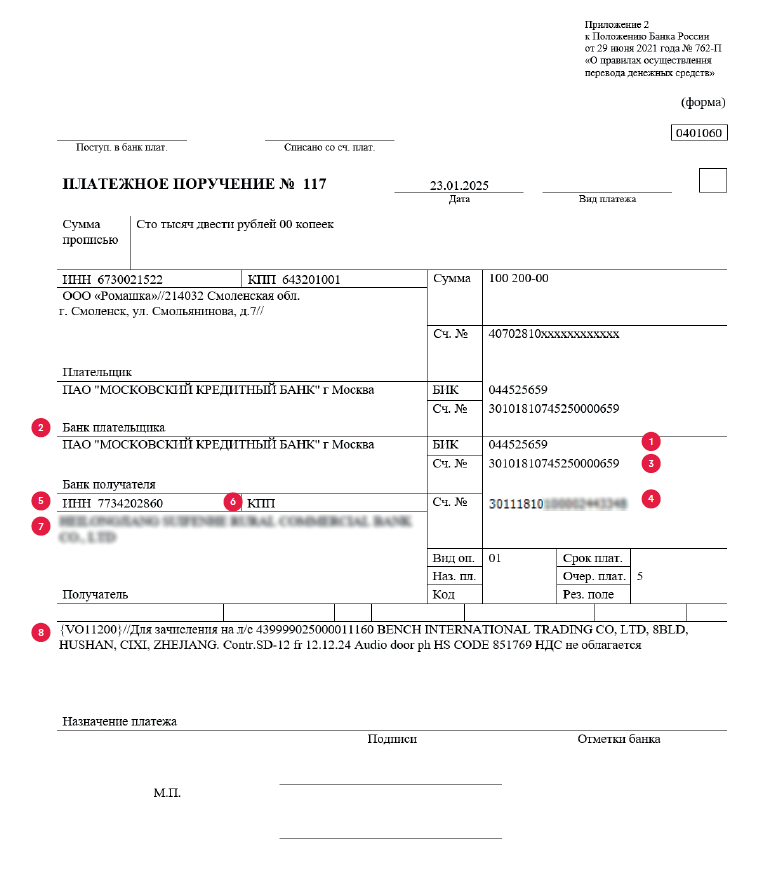
Счет иностранного банка-получателя открыт в ином банке-посреднике в Российской Федерации (РФ)
При заполнении полей платежного поручения обратите внимание на особенности заполнения следующих групп полей:
Банк получателя

В этой группе полей необходимо указать реквизиты банка получателя:
1 — в поле «БИК» укажите 9-значный банковский идентификационный код (БИК) банка-посредника в РФ. Если начать вводить значение в поле БИК посимвольно, то откроется выпадающий список для выбора банка из тех, которые имеют в своем БИК релевантные значения.
2, 3 — поле «Счет» и наименование банка получателя будут заполнены автоматически из справочника банков после заполнения поля БИК:
- Счет — 20-значный номер корреспондентского счета банка-посредника в РФ, открытого в подразделении Банка России;
- Наименование банка получателя — наименование банка-посредника в РФ, в котором у иностранного банка-получателя открыт корреспондентский счет.
Получатель
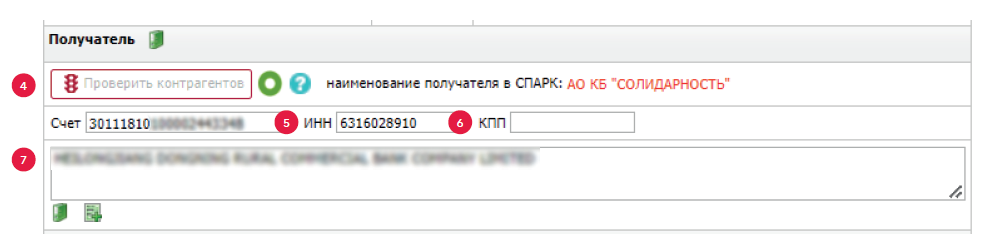
В этой группе полей необходимо указать данные иностранного банка получателя.
| Заполните поля вручную или используйте ранее сохраненный шаблон получателя из справочника контрагентов. Для вызова справочника нажмите |
|
4 — в поле «Счет» укажите 20-значный номер корреспондентского счета иностранного банка-получателя, открытого в банке-посреднике РФ. Номер счета начинается с цифр «30111810».
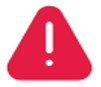 |
Важно! После заполнения поля «ИНН» проверьте информацию в поле с наименованием получателя. Если значение поля изменилось (появилось наименование российского банка-посредника в РФ), внесите корректные данные — наименование банка-получателя (см. подсказку для поля 7). |
6 — поле «КПП» (код причины постановки на учет получателя) в данном случае не заполняется;
7 — в поле для наименования получателя укажите наименование банка-получателя (нерезидента).
Назначение платежа
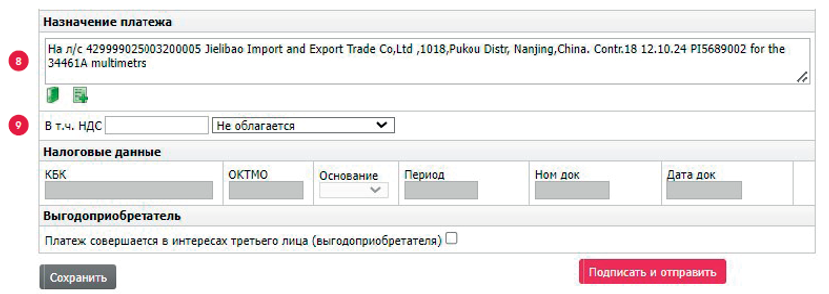
8 — поле «Назначение платежа» заполняется вручную с клавиатуры. Укажите следующую информацию:
- лицевой счет конечного получателя платежа в банке-получателе (нерезиденте);
- наименование и адрес конечного получателя платежа. При отправке платежей в Китай обязательно напишите наименование и адрес латинскими буквами;
- содержание операции: за какой товар, услуги осуществляется оплата, данные (номер и дата) документа-основания для платежа (договор, инвойс), при наличии следует также добавить HS CODE.
Примечание. HS CODE является таможенным кодом, применяющимся для классификации товаров в международной торговле. Как правило, HS CODE совпадает с первыми 6 цифрами кода товарной номенклатуры внешнеэкономической деятельности (ТН ВЭД). Код HS CODE следует уточнять у контрагента (поставщика товара).
Пример: На л/с [Счет] [Наименование (и адрес)]. [Содержание операции].
Общее количество символов в этом поле не должно превышать 210, при этом важно учесть, что в это количество должны будут войти и символы из заполненных полей «В т.ч. НДС» и «Код валютной операции». Если количество символов превышает 210, обратитесь к рекомендациям по заполнению группы полей «Назначение платежа (Реквизиты бенефициара)» (раздел «Счет иностранного банка-получателя открыт в МКБ») в части допустимых сокращений.
9 — в поле для признака наличия НДС «В т.ч. НДС» выберите ставку исчисления НДС из выпадающего списка или «Не облагается». Если выбран тип «Указанная сумма», то укажите также сумму НДС, в иных случаях она будет рассчитана автоматически от суммы платежа при наличии ставки НДС.
Далее нажмите на кнопку, чтобы продолжить заполнение платежного поручения и чтобы появились обязательные поля для заполнения в группе полей «Налоговые данные».
Налоговые данные
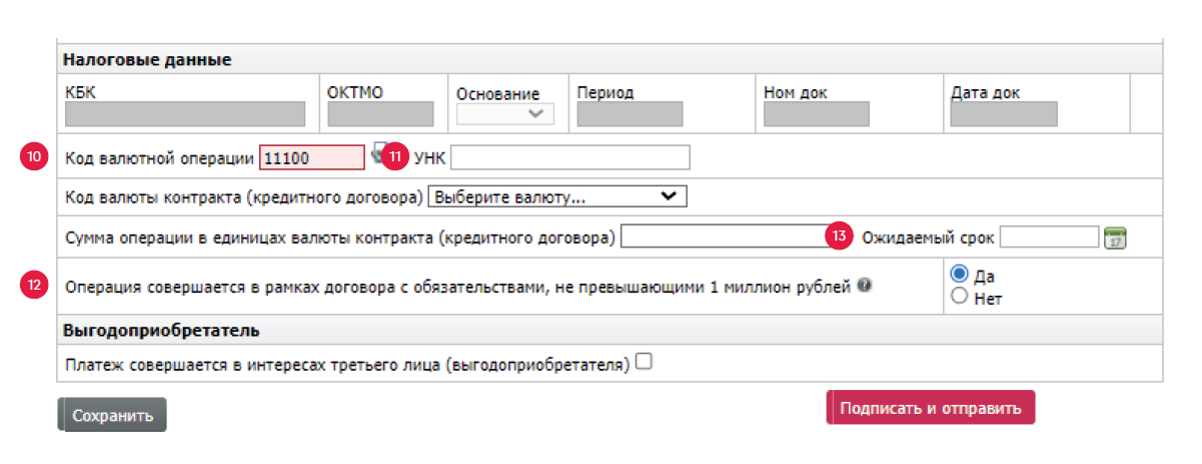
В этой группе полей необходимо заполнить следующие поля:
10 — обязательное поле «Код валютной операции». Введите значение вручную или используйте справочник кода валют для выбора кода валюты и описания операции.
| Для вызова справочника нажмите кнопку |
|
Данное значение кода валютной операции автоматически будет заполнено в начале поля «Назначение платежа» в формате {VO[код вида валютной операции]}. Код вида валютной операции приведен в Приложении 1 к Инструкции Банка России от 16.08.2017 №181-И и соответствует сведениям, содержащимся в представленных документах, связанных с проведением операций.
Заполненное назначение платежа в печатной форме платежного поручения после заполнения необходимых полей и отправки в банк выглядит следующим образом (пример):
«{VO11100}//На л/с 429999025003200005 Jielibao Import and Export Trade Co,Ltd ,1018,Pukou Distr, Nanjing,China. Contr.18 12.10.24 PI5689002 for the 34461A multimetrs НДС не облагается.»
Поля 11, 12, 13 заполняются аналогично полям 12, 13, 14 в разделе «Счет иностранного банка-получателя открыт в МКБ».
После корректного заполнения всех полей нажмите «Подписать и отправить» или «Сохранить» (если отправка в банк планируется позже). Произойдет контрольная проверка обязательных полей и валидация их значений. При наличии ошибок сообщения об ошибках появятся в верхней части платежного поручения после обработки.
Пример печатной формы заполненного платежного поручения: